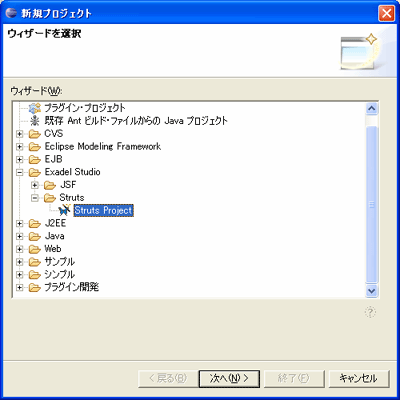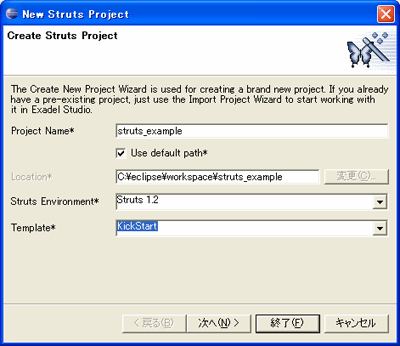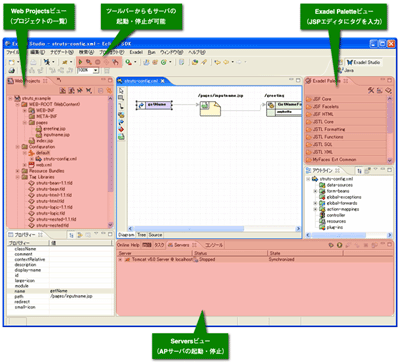|
||||||||||||
| 前のページ 1 2 | ||||||||||||
| プロジェクトの作成とサンプルの動作確認 | ||||||||||||
|
「ファイル → 新規 → プロジェクト」から「Exadel Studio → Struts → Struts Project」を選択すると、Struts用のプロジェクトを作成することができます(図2)。 このウィザードでは、プロジェクト名、StrutsやServlet APIのバージョン、作成するプロジェクトのテンプレート、使用するカスタムタグといった情報を入力します。 まずはテンプレートで「KickStart」を選択してサンプルの動作確認を行ってみましょう。 プロジェクトを作成すると「Exadel Studioパースペクティブに切り替えますか?」というダイアログが表示されるので、「はい」をクリックしてパースペクティブを切り替えます。Exadel Studioパースペクティブは図4のような構成になっています。 Serversビューでアプリケーションサーバーの起動、停止を行うことができます。Exadel Studioがデフォルトで備えているTomcat 5.0が表示されているので、これを右クリックして「Start」を選択するとサーバーが起動します。 次にWeb Projectsビューから「Configuration → default → struts-config.xml」をダブルクリックすると、struts-config.xml編集用のエディターが開きます。 Diagramタブで実行したいアクションを右クリックして「Run on Server」を選択すると、Webブラウザーが起動し、Webアプリケーションの動作確認を行うことができます。 |
||||||||||||
|
前のページ 1 2 |
||||||||||||
|
|
||||||||||||
|
|
||||||||||||
|
||||||||||||
|
|
||||||||||||
|
||||||||||||
|
|
||||||||||||
|
||||||||||||